操作系统windows 20xx实验报告
《操作系统》实验报告
专业:
年级:
学号:
提交日期:_______________________
实验一:操作系统环境
1.1 Windows 20## 系统管理
(实验估计时间:60分钟)
实验内容与步骤
1、 计算机管理
2、 事件查看器
3、 性能监视
4、 服务
5、 数据库(ODBC)
为了帮助用户管理和监视系统,Windows 2000提供了多种系统管理工具,其中最主要的有计算机管理、事件查看器和性能监视等。
步骤1:登录进入Windows 20## Professional。
步骤2:在“开始”菜单中单击“设置”-“控制面板”命令,双击“管理工具”图标。
在本地计算机“管理工具”组中,有哪些系统管理工具,基本功能是什么:
1.本地安全策略:查看和修改本地安全策略,诸如用户权限和审计策略。
2.服务: 启动和停止由Windows系统提供的各项服务。
3.计算机管理:管理磁盘以及使用其他系统工具来管理本地或远程计算机。
4.事件查看器:显示来自于Window和其他程序的监视与排错信息。例如,在“系统日志”中包含各种系统组件记录的事件,如使用驱动器失败或加载其他系统组件;“安全日志”中包含有效与无效的登录尝试及与资源使用有关的事件,如删除文件或修改设置等,本地计算机上的安全日志只有本机用户才能查看;“应用程序日志”中包括由应用程序记录的事件等等。
5.数据源(ODBC):即开放数据库连接。添加、删除以及配置ODBC数据源和驱动程序,
通过ODBC可以访问来自多种数据库管理系统的数据。
6.性能:显示系统性能图表以及配置数据日志和警报。
7.组建服务:配置并管理COM+ 应用程序。
1. 计算机管理
使用“计算机管理”可通过一个合并的桌面工具来管理本地或远程计算机,它将几个Windows 2000管理实用程序合并到一个控制台目录树中,使管理员可以轻松地访问特定计算机的管理属性和工具。
步骤3:在“管理工具”窗口中,双击“计算机管理”图标。
“计算机管理”使用的窗口与“Windows资源管理器”相似。在用于导航和工具选择的控制台目录树中有“系统工具”、“存储”及“服务和应用程序”等节点,窗口右侧“名称”窗格中显示了工具的名称、类型或可用的子工具等。它们是:
1) 系统工具,填入表2-3中。
表2-3 实验记录
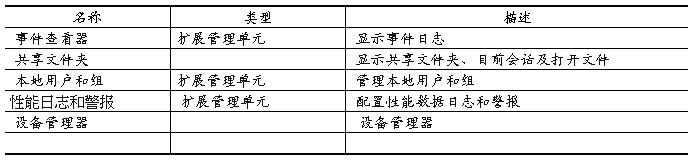
2) 存储,填入表2-4中。
表2-4 实验记录

3) 服务和应用程序,填入表2-5中。
表2-5 实验记录

2. 事件查看器
事件查看器不但可以记录各种应用程序错误、损坏的文件、丢失的数据以及其他问题,而且还可以把系统和网络的问题作为事件记录下来。管理员通过查看在事件查看器中显示的系统信息,可以迅速诊断和纠正可能发生的错误和问题。
步骤4:在“管理工具”窗口中,双击“事件查看器”图标。
在Windows 2000事件查看器中,管理员可以查看到三种类型的本地事件日志,请填入表2-6中。
表2-6 实验记录

步骤5:在事件查看器中观察“应用程序日志”:
本地计算机中,共有____2204_______个应用程序日志事件。
步骤6:单击“查看”菜单中的“筛选”命令,系统日志包括的事件类型有:
1.信息
2.警告
3.错误
4.成功审核
5.失败审核
6.性能监视
“性能”监视工具通过图表、日志和报告,使管理员可以看到特定的组件和应用进程的资源使用情况。利用性能监视器,可以测量计算机的性能,识别以及诊断计算机可能发生的错误,并且可以为某应用程序或者附加硬件制作计划。另外,当资源使用达到某一限定值时,也可以使用警报来通知管理员。
步骤7:在“管理工具”窗口中,双击“性能”图标。
“性能”窗口的控制台目录树中包括的节点有:
1.系统监视器
2.性能日志和警报,其中的子节点填入表2-7中。
表2-7 实验记录

4. 服务
步骤8:在“管理工具”窗口中,双击“服务”图标。
在你的本地计算机中,管理着___59_____个系统服务项目。
通过观察,重点描述你所感兴趣的5个系统服务项目:
1.Application Layer Gateway Servers:为Internet 连接共享和windows防火墙提供第三方协议插件的支持。
2.Adobe Flash Player Update Servers:此服务可使您安装的Adobe Flash Player能及时获得最新新增功能和安全修补程序。
3.DHCP Client:通过注册和更改IP地址以及DNS名称来管理网络配置。
4.Event Log:启用在事件查看器基于Windows的程序和组件颁发的事件日志消息。无法终止此服务。
5.Fast User Switching Compatibility:为在多用户下需要协助的应用程序提供管理。
5. 数据源 (ODBC)
ODBC,即开放数据库连接。通过ODBC可以访问来自多种数据库管理系统的数据。例如,ODBC数据源会允许一个访问SQL数据库中数据的程序,同时访问Visual FoxPro数据库中的数据。为此,必须为系统添加称为“驱动程序”软件组件。
步骤9:在“管理工具”窗口中,双击“数据源 (ODBC) ”图标,打开“ODBC数据源管理器”对话框,请描述其中各选项卡的功能,填入表2-8中。
表2-8 实验记录

实验二:进程控制与描述
2.1 Windows 2000编程
(实验估计时间:120分钟)
实验内容与步骤
1、 简单的控制台应用程序
2、 GUI应用程序
3、 进程对象
1. 简单的控制台应用程序
创建一个名为“Hello,World”的应用程序。
步骤1:登录进入Windows 20## Professional。
步骤2:在“开始”菜单中单击“程序”-“附件”-“记事本”命令,将清单3-l中的程序键入记事本中,并把代码保存为Hello.cpp。
清单3-1 一个简单的Windows 2000控制台应用程序
// hello项目
# include <iostream>
void main()
{
std::cout << “Hello, Windows 2000” << std :: endl ;
}
步骤3:在“开始”菜单中单击“程序”-“附件”-“命令提示符”命令,进入Windows“命令提示符”窗口,并利用简单的标准命令行:
C:\> CL Hello.cpp
来创建可执行的Hello.EXE。
操作能否正常进行?如果不行,则可能的原因是什么?
不行,可能原因是:需要添加环境变量CL.EXE
Dos中提示:‘CL’不是内部或外部命令,也不是可运行的程序或批处理文件。
步骤4:运行Hello.EXE程序,产生用户键入的一行文字。
运行结果 (如果运行不成功,则可能的原因是什么?) :

2. GUI应用程序
在下面的实验中,C++ 编译器创建一个GUI应用程序,代码中包括了WinMain() 方法,这是GUI类型的应用程序的标准入口点。
步骤5:在“开始”菜单中单击“程序”-“附件”-“记事本”命令,将清单3-2中的程序键入记事本中,并把代码保存为3-2.cpp。
清单3-2 Windows 2000的GUI应用程序
步骤6:在“命令提示符”窗口运行CL.EXE,产生3-2.EXE文件:
C:\> CL 3-2.cpp
在清单3-2的GUI应用程序中,首先需要Windows.h头文件,以便获得传送给WinMain() 和MessageBox() API函数的数据类型定义。
接着的pragma指令指示编译器/连接器找到User32.LIB库文件并将其与产生的EXE文件连接起来。这样就可以运行简单的命令行命令CL MsgBox.CPP来创建这一应用程序,如果没有pragma指令,则MessageBox() API函数就成为未定义的了。
这一指令是Visual Studio C++ 编译器特有的。
接下来是WinMain() 方法。其中有四个由实际的低级入口点传递来的参数。hInstance参数用来装入与代码相连的图标或位图一类的资源,无论何时,都可用GetModuleHandle() API函数将这些资源提取出来。系统利用实例句柄来指明代码和初始的数据装在内存的何处。句柄的数值实际上是EXE文件映像的基地址,通常为0x00400000。下一个参数hPrevInstance是为向后兼容而设的,现在系统将其设为NULL。应用程序的命令行 (不包括程序的名称) 是lpCmdLine参数。另外,系统利用nCmdShow参数告诉应用程序如何显示它的主窗口 (选项包括最小化、最大化和正常) 。
最后,程序调用MessageBox() API函数并退出。如果在进入消息循环之前就结束运行的话,最后必须返回0。
运行结果 (试将其中的信息与清单3-1程序的运行结果进行比较) :
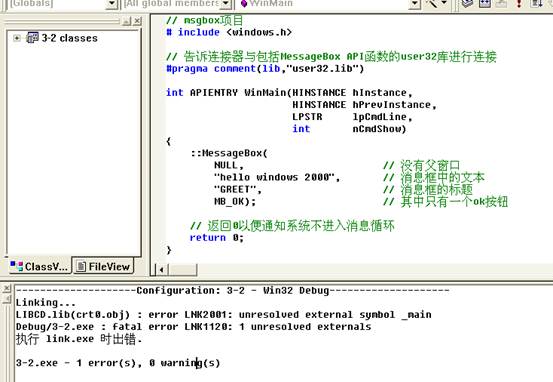
3. 进程对象
操作系统将当前运行的应用程序看作是进程对象。利用系统提供的惟一的称为句柄 (HANDLE) 的号码,就可与进程对象交互。这一号码只对当前进程有效。
本实验表示了一个简单的进程句柄的应用。在系统中运行的任何进程都可调用GetCurrentProcess() API函数,此函数可返回标识进程本身的句柄。
然后就可在Windows需要该进程的有关情况时,利用这一句柄来提供。
步骤7:将清单3-3.cpp程序键入记事本中,并把代码保存为3-3.cpp。
清单3-3中列出的是一种获得进程句柄的方法。对于进程句柄可进行的惟一有用的操作是在API调用时,将其作为参数传送给系统,正如清单3-3中对GetPriorityClass() API函数的调用那样。在这种情况下,系统向进程对象内“窥视”,以决定其优先级,然后将此优先级返回给应用程序。
OpenProcess() 和CreateProcess() API函数也可以用于提取进程句柄。前者提取的是已经存在的进程的句柄,而后者创建一个新进程,并将其句柄提供出来。
步骤8:在“命令提示符”窗口运行CL.EXE,产生3-3.EXE文件:
C:\> CL 3-3.cpp
运行结果:

步骤9:将清单3-4.cpp程序键入记事本中,并把代码保存为3-4.cpp。
清单3-4显示如何找出系统中正在运行的所有进程,如何利用OpenProcess() API函数来获得每一个访问进程的进一步信息。
清单3-4 利用句柄查出进程的详细信息
清单3-4程序首先利用Windows 2000的新特性,即工具帮助库来获得当前运行的所有进程的快照。然后应用程序进入快照中的每一个进程,得到其以PROCESSENTRY32结构表示的属性。这一结构用来向OpenProcess() API函数提供进程的ID。Windows跟踪每一进程的有关时间,示例中是通过打开的进程句柄和GetProcessTimes() API来直询得到有关时间的。接下来,一个定制的帮助函数取得了几个返回的数值,然后计算进程在内核模式下消耗的时间占总时间的百分比。程序的其余部分比较简单,只是将有关信息显示给用户,清除进程句柄,然后继续循环,直到所有进程都计算过为止。
步骤10:在“命令提示符”窗口运行CL.EXE,产生3-4.EXE文件:
C:\> CL 3-4.cpp
运行结果:
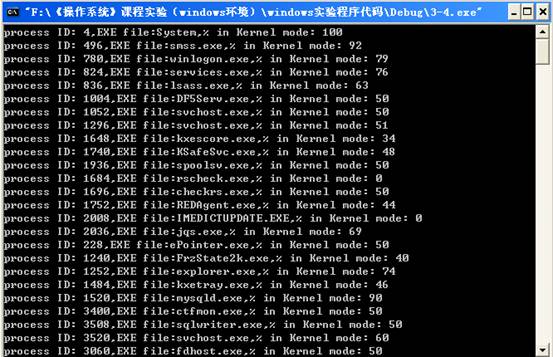
实验三 Windows 2000进程的“一生”
(实验估计时间:120分钟)
实验内容与步骤:
1、创建进程
2、正在运行的进程
3、终止进程
1. 创建进程
本实验显示了创建子进程的基本框架。该程序只是再一次地启动自身,显示它的系统进程ID和它在进程列表中的位置。
步骤1:登录进入Windows 20## Professional。
步骤2:在“开始”菜单中单击“程序”-“Microsoft Visual Studio 6.0”–“Microsoft Visual C++ 6.0”命令,进入Visual C++窗口。
步骤3:在工具栏单击“打开”按钮,在“打开”对话框中找到并打开实验源程序3-5.cpp。
清单3-5 创建子进程
步骤4:单击“Build”菜单中的“Compile 3-5.cpp”命令,系统显示:
This build command requires an active project workspace. Would you like to
create a default project workspace ?
( build命令需要一个活动的项目工作空间。你是否希望建立一个缺省的项目工作空间?)
单击“是”按钮确认。系统对3-5.cpp进行编译。
步骤5:编译完成后,单击“Build”菜单中的“Build 3-5.exe”命令,建立3-5.exe可执行文件。
操作能否正常进行?如果不行,则可能的原因是什么?
能够正常运行
步骤6:在工具栏单击“Execute Program”(执行程序) 按钮,或者按Ctrl + F5键,或者单击“Build”菜单中的“Execute 3-5.exe”命令,执行3-5.exe程序。
步骤7:按Ctrl + S键可暂停程序的执行,按Ctrl + Pause (Break) 键可终止程序的执行。
清单3-5展示的是一个简单的使用CreateProcess() API函数的例子。首先形成简单的命令行,提供当前的EXE文件的指定文件名和代表生成克隆进程的号码。大多数参数都可取缺省值,但是创建标志参数使用了:create new console标志,指示新进程分配它自己的控制台,这使得运行示例程序时,在任务栏上产生许多活动标记。然后该克隆进程的创建方法关闭传递过来的句柄并返回main() 函数。在关闭程序之前,每一进程的执行主线程暂停一下,以便让用户看到其中的至少一个窗口。
CreateProcess() 函数有____10____个核心参数?本实验程序中设置的各个参数的值是:
a. _ szFilename_______________________________________________;
b. _ szCmdLine______________________________________________;
c. ___ NULL______________________________________________;
d. ____ NULL_____________________________________________;
e. _ FALSE______________________________________________;
f. ___ CREATE_NEW_CONSOLE_____________________________________________;
g. _____ NULL____________________________________________;
h. ______NULL____________________________________________;
i. &si
j. &pi
程序运行时屏幕显示的信息是:
Process ID:4204,Clone ID:0
Press any key to continue

2. 正在运行的进程
本实验的程序中列出了用于进程信息查询的API函数GetProcessVersion() 与GetVersionEx() 的共同作用,可确定运行进程的操作系统的版本号。
步骤8:在Visual C++ 窗口的工具栏中单击“打开”按钮,在“打开”对话框中找到并打开实验源程序3-6.cpp。
清单3-6 使用进程和操作系统的版本信息
步骤9:单击“Build”菜单中的“Compile 3-6.cpp”命令,再单击“是”按钮确认。系统对3-6.cpp进行编译。
步骤10:编译完成后,单击“Build”菜单中的“Build 3-6.exe”命令,建立3-6.exe可执行文件。
操作能否正常进行?如果不行,则可能的原因是什么?
能够正常运行
步骤11:在工具栏单击“Execute Program” (执行程序) 按钮,执行3-6.exe程序。
运行结果:
当前PID信息:Process ID:2712,requires os:10
当前操作系统版本:Running on os:5.1
系统提示信息:Task Manager should now indicate this process is high priority
清单3-6中的程序向读者表明了如何获得当前的PID和所需的进程版本信息。为了运行这一程序,系统处理了所有的版本不兼容问题。
接着,程序演示了如何使用GetVersionEx() API函数来提取OSVERSIONINFOEX结构。这一数据块中包括了操作系统的版本信息。其中,“OS : 5.0”表示当前运行的操作系统是:
Windows 2000当前版本为 OS:5.0
清单3-6的最后一段程序利用了操作系统的版本信息,以确认运行的是Windows 2000。代码接着将当前进程的优先级提高到比正常级别高。
步骤12:单击Ctrl + Alt + Del键,进入“Windows任务管理器”,在“应用程序”选项卡中右键单击“3-6”任务,在快捷菜单中选择“转到进程”命令。
在“Windows任务管理器”的“进程”选项卡中,与“3-6”任务对应的进程映像名称是 (为什么?) :
____________MSDEV.EXE________________________________________________________
右键单击该进程名,在快捷菜单中选择“设置优先级”命令,可以调整该进程的优先级,如设置为“高”后重新运行3-6.exe程序,屏幕显示有变化吗?为什么?
屏幕显示有变化,运行结果为:

除了改变进程的优先级以外,还可以对正在运行的进程执行几项其他的操作,只要获得其进程句柄即可。SetProcessAffinityMask() API函数允许开发人员将线程映射到处理器上;SetProcessPriorityBoost() API可关闭前台应用程序优先级的提升;而 SetProcessWorkingSet() API可调节进程可用的非页面RAM的容量;还有一个只对当前进程可用的API函数,即SetProcessShutdownParameters() ,可告诉系统如何终止该进程。
3. 终止进程
在清单3-7列出的程序中,先创建一个子进程,然后指令它发出“自杀弹”互斥体去终止自身的运行。
步骤13:在Visual C++ 窗口的工具栏中单击“打开”按钮,在“打开”对话框中找到并打开实验源程序3-7.cpp。
清单3-7 指令其子进程来“杀掉”自己的父进程
清单3-7中的程序说明了一个进程从“生”到“死”的整个一生。第一次执行时,它创建一个子进程,其行为如同“父亲”。在创建子进程之前,先创建一个互斥的内核对象,其行为对于子进程来说,如同一个“自杀弹”。当创建子进程时,就打开了互斥体并在其他线程中进行别的处理工作,同时等待着父进程使用ReleaseMutex() API发出“死亡”信号。然后用Sleep() API调用来模拟父进程处理其他工作,等完成时,指令子进程终止。
当调用ExitProcess() 时要小心,进程中的所有线程都被立刻通知停止。在设计应用程序时,必须让主线程在正常的C++ 运行期关闭 (这是由编译器提供的缺省行为) 之后来调用这一函数。当它转向受信状态时,通常可创建一个每个活动线程都可等待和停止的终止事件。
在正常的终止操作中,进程的每个工作线程都要终止,由主线程调用ExitProcess()。接着,管理层对进程增加的所有对象释放引用,并将用 GetExitCodeProcess() 建立的退出代码从STILL_ACTIVE改变为在ExitProcess() 调用中返回的值。最后,主线程对象也如同进程对象一样转变为受信状态。
等到所有打开的句柄都关闭之后,管理层的对象管理器才销毁进程对象本身。还没有一种函数可取得终止后的进程对象为其参数,从而使其“复活”。当进程对象引用一个终止了的对象时,有好几个API函数仍然是有用的。进程可使用退出代码将终止方式通知给调用GetExitCodeProcess() 的其他进程。同时,GetProcessTimes() API函数可向主调者显示进程的终止时间。
步骤14:单击“Build”菜单中的“Compile 3-7.cpp”命令,再单击“是”按钮确认。系统对3-7.cpp进行编译。
步骤15:编译完成后,单击“Build”菜单中的“Build 3-7.exe”命令,建立3-7.exe可执行文件。
操作能否正常进行?如果不行,则可能的原因是什么?
操作能正常进行
步骤16:在工具栏单击“Execute Program”按钮,执行3-7.exe程序。
运行结果:

1)Creating the child process
表示:创建了一个子进程
2)Telling the child process to quit
表示:退出子进程
步骤17:在熟悉清单3-7源代码的基础上,利用本实验介绍的API函数来尝试改进本程序 (例如使用GetProcessTimes() API函数) 并运行。请描述你所做的工作:
GetProcessTimes() API 可向主调者显示进程终止时间
实验四:并发与调度
Windows 2000线程同步
(实验估计时间:120分钟)
实验内容与步骤
1、 事件对象
2、 互斥体对象
1. 事件对象
清单4-1程序展示了如何在进程间使用事件。父进程启动时,利用CreateEvent() API创建一个命名的、可共享的事件和子进程,然后等待子进程向事件发出信号并终止父进程。在创建时,子进程通过OpenEvent() API打开事件对象,调用SetEvent() API使其转化为已接受信号状态。两个进程在发出信号之后几乎立即终止。
步骤1:登录进入Windows 20## Professional。
步骤2:在“开始”菜单中单击“程序”-“Microsoft Visual Studio 6.0”–“Microsoft Visual C++ 6.0”命令,进入Visual C++窗口。
步骤3:在工具栏单击“打开”按钮,在“打开”对话框中找到并打开实验源程序4-1.cpp。
清单4-1 创建和打开事件对象在进程间传送信号
步骤4:单击“Build”菜单中的“Compile 4-1.cpp”命令,并单击“是”按钮确认。系统对4-1.cpp进行编译。
步骤5:编译完成后,单击“Build”菜单中的“Build 4-1.exe”命令,建立4-1.exe可执行文件。
操作能否正常进行?如果不行,则可能的原因是什么?
操作能正常进行
步骤6:在工具栏单击“Execute Program” (执行程序) 按钮,执行4-1.exe程序。
运行结果 (分行书写。如果运行不成功,则可能的原因是什么?) :
1) Event created
2) Child created
3) Parent waiting on child
4) Child process begining……
5) Event signaled
6) Parent received the event signaling from child
7) Parent released
这个结果与你期望的一致吗?(从进程并发的角度对结果进行分析)
阅读和分析程序4-1,请回答:
1) 程序中,创建一个事件使用了哪一个系统函数?创建时设置的初始信号状态是什么?
a. create event()函数;
b. FALSE 代表无信号状态
2) 创建一个进程 (子进程) 使用了哪一个系统函数?
CreateChild()函数中的CreateProcess()API函数
3) 从步骤6的输出结果,对照分析4-1程序,可以看出程序运行的流程吗?请简单描述:
Main()检查父进程或子进程是否启动,选择相应入口。然后进入waitforchild(),创建事件,再创建子进程CreateChild()并一直等待直到子进程发出信号。与此同时,子进
程完成创建进入SignalParent()函数,打开句柄向父进程传出信号,最后清楚句柄。
2. 互斥体对象
清单4-2的程序中显示的类CCountUpDown使用了一个互斥体来保证对两个线程间单一数值的访问。每个线程都企图获得控制权来改变该数值,然后将该数值写入输出流中。创建者实际上创建的是互斥体对象,计数方法执行等待并释放,为的是共同使用互斥体所需的资源 (因而也就是共享资源) 。
步骤7:在Visual C++ 窗口的工具栏中单击“打开”按钮,在“打开”对话框中找到并打开实验源程序4-2.cpp。
清单4-2 利用互斥体保护共享资源
步骤8:单击“Build”菜单中的“Compile 4-2.cpp”命令,并单击“是”按钮确认。系统对4-2.cpp进行编译。
步骤9:编译完成后,单击“Build”菜单中的“Build 4-2.exe”命令,建立4-2.exe可执行文件。
操作能否正常进行?如果不行,则可能的原因是什么?
能够正常运行
步骤10:在工具栏单击“Execute Program”按钮,执行4-2.exe程序。
分析程序4-2的运行结果,可以看到线程 (加和减线程) 的交替执行 (因为Sleep() API允许Windows切换线程) 。在每次运行之后,数值应该返回初始值 (0) ,因为在每次运行之后写入线程在等待队列中变成最后一个,内核保证它在其他线程工作时不会再运行。
1) 请描述运行结果 (如果运行不成功,则可能的原因是什么?) :
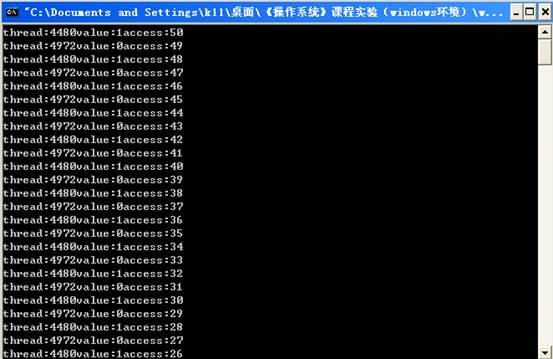
2) 根据运行输出结果,对照分析4-2程序,可以看出程序运行的流程吗?请简单描述:
可以看到减线程的交替执行 (因为Sleep() API允许Windows切换线程) 。在每次运行之后,数值应该返回初始值 (0) ,因为在每次运行之后写入线程在等待队列中变成最后一个,内核保证它在其他线程工作时不会再运行。
-
操作系统实验报告 windows部分(原创)
操作系统实验报告windows部分班级姓名学号31Windows任务管理器的进程管理实验估计时间60分钟实验目的工具准备工作背景知…
-
《 Windows7 操作系统》实验报告
实验一Windows7基本操作一实验目的1掌握文件和文件夹基本操作2掌握资源管理器和计算机基本操作二实验要求1请将操作结果用Alt…
-
Windows操作系统实验二实验报告
Windows操作系统CC程序实验姓名王晨璐学号1131000046班级1班院系信息工程学院20xx年10月26日实验二Windo…
-
操作系统windows 20xx实验报告
操作系统实验报告专业年级学号提交日期实验一操作系统环境11Windows20xx系统管理实验估计时间60分钟实验内容与步骤1计算机…
-
Windows操作系统专题训练实验报告
北方工业大学操作系统专题训练实验报告学生姓名雷峰津学号12101020xx4班级计121北方工业大学第2页共13页北方工业大学第3…
-
信息科学系上机报告(实验一Windows7操作系统)
桂林理工大学博文管理学院信息科学系课程内实验上机报告2020学年第学期课程名称班级学号姓名成绩实验01操作系统Windows7一基…
- 用U盘安装Win7操作系统实验报告
- 实验报告 安装windows操作系统
-
实验报告 计算机操作系统-Windows 7
实验报告计算机操作系统Windows7班级178学号姓名实验目的1掌握Windows7的基本操作2熟练掌握资源管理器文件与文件夹的…
- 中南财经政法大学《计算机应用基础》实验报告 综合实验一:掌握Windows 7系统及网络的常用操作
-
操作系统实验报告 windows部分(原创)
操作系统实验报告windows部分班级姓名学号31Windows任务管理器的进程管理实验估计时间60分钟实验目的工具准备工作背景知…